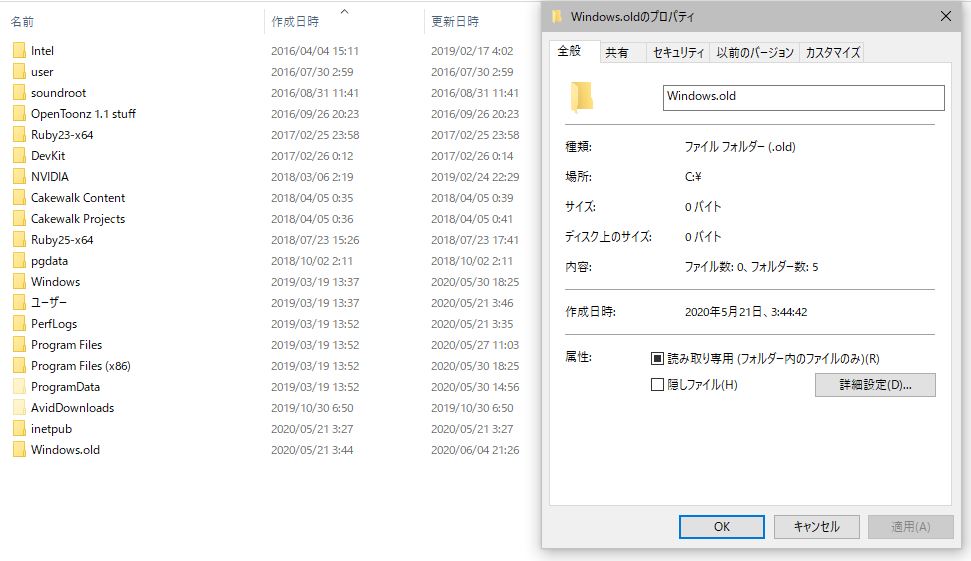りーずです。備考録として記録しておきます。
・Windows10が起動しなくなった
・SSDに不良セクタが見つかる
・SSDの換装・不良セクタ除去クローンを行ったが起動しない
・今回学んだポイント
・(追記):インストールメディアでWindows10が復旧しました!
このような流れでお届けします。
先に結論を言うと「パソコンのクリーンインストールをすることになったよ!」という話です。
(追記)上の目次にも書きましたが、その後、インストールメディアを使ったところ、クリーンインストールなしで復旧しました。
・Windows10が起動しなくなった
ある日突然、メインマシンのWindows10が起動しなくなりました。
マザーボードのボタン電池を取り替えたり、マザーボードの初期化等を行いましたがWindows10の起動には繋がりませんでした。
・SSDに不良セクタが見つかる
パソコンクリニックで診てもらったところ、Cドライブ(SSD 480GB)に不良セクタが見つかりました。
この不良セクタがおそらくWindows10の起動領域にあり、Windows10自体が起動しなくなってしまったのではないか、という診断を貰いました。
マザーボードは問題なく動き、BIOSにもいけますが、Windows10の起動画面が出てきません。カーソルが点滅した状態で進まなくなります。
つまりWindows10のブート状態に入らないという症状です。
Windows REという回復のためのWindows回復環境も起動しない状態でした。Windows10のセーフモードのようなものです。
(これはPC起動直後にマザーボードのメーカーのロゴが出た時点で電源ボタンを長押ししてPCを強制終了させ、もう一度起動し、またマザーボードのメーカーのロゴが出た時点で電源ボタンを長押しして、次に起動させるとWindowsREが起動します。詳しくは各パソコンのサポートに聞いてみて下さい。)
Windows10の回復ディスクを作っていなかったので、外部ディスクから回復させることも出来ません。
(まぁこれがあっても今回の状態、不良セクタが原因でWindows10が起動しないという状態だとクリーンインストールの流れになるようです。)
・SSDの換装・不良セクタ除去クローンを行ったが起動しない
色々考えた挙げ句、このメインマシンは出来るだけ早く回復させなければいけない(Cubaseの重要なプロジェクトファイル等々も動かす必要がある)ということで、どうにか同じ環境をすぐに復元できないかを考えました。
そこでAmazonで売っているHDD/SSDのデュプリケーター(クローンを作るマシン)を買いました。
このデュプリケーターには不良セクタをスキップする機能があるので、もしかしたらいけるかもしれないと考えました。
SSDの複製をするので1TBのSSDを購入。
Cドライブを480GB→1TBのSSDに変更ということです。
Cドライブの残りが40GB程度になっていたので、これはもともとしたかったことです。
しかし、HDD/SSDのデュプリケーターを使ってクローンを行いましたが、Windows10は起動することはありませんでした。
マザーボード(ASUS)のロゴが出て、その後に黒い画面で左上にカーソルが点滅する状態で止まってしまします。
・今回学んだポイント(その1)
ということで、今回学んだポイントというか教訓です。
1. Windows 10は起動部分がやられるとクリーンインストールをする必要が出てくる。
2. 不良セクタをクローンのときに除去してもWindows10は起動しない(可能性が高い)
3. 回復ドライブは普段から作っておくと良いが、Cドライブを完全復元させるものではない。
もちろんアプリケーションやデータなどはバックアップされません。
システムが動けばそれらも動くようになりますが、どこまで戻せるかは運の要素があります。
このようなことから、SSDのCドライブは寿命を考えて、3年程度使っていたら新しいものにクローン&換装したほうが良いのではないか、というのが現時点での僕の結論です。
僕のSSDは2016年の4月に購入したパソコンなので、ちょうど4年でした。
ということで、これから1TBのSSDにWindows10の環境をクリーンインストールしていこうと思います。
音源のライブラリやプロジェクトファイルは別のストレージに入れているので、CドライブのOSそのものと各種ソフトウェア(アプリケーション)をインストールしていこうと思います。
Macだとシステムがやられようがなんだろうが、タイムマシンでバックアップを取っていれば復元が出来ると思います。
Windows10ではシステムのブート部分がやられるとクリーンインストールが必要になります。
Cドライブの完全なクローンを毎日作るわけにもいかないです。
しかしIndependence Pro 3をまたインストールしないといけないのが気が重い…。
PC本体にライセンスを認証させているソフトウェアがどうなるかが若干気になります。再認証という流れになるかもしれません。
まぁ同じマザーボードにマウントするので、よほど変なことにはならないかなと信じてやっていきたいと思います。
Windows10を入れ直したあとにマザーボードのドライバも更新しないといけないようです。
僕のパソコンのマザーボードはASUS H170-PROというものでしたが各々のパソコンで違うと思いますので調べてみて下さい。
・(追記):インストールメディアでWindows10が復旧しました!
実はこのあと、Windows10をまるごとクリーンインストールをしようと思っていたのですが、インストールディスクを作り作業を進めようとしたところ、インストールの画面の左下に「コンピュータを修復する」という機能があったので、すべて試してみたところ、Windows10が復旧して普通に使えるようになりました!!
以下のURLと同じようなことをしました。
参考:「Windows10 が起動しない!インストールメディアで修復する方法」
https://www.pasoble.jp/windows/10/088141.html
上記のリンクのやり方のように、通常のインストールメディアから修復出来ました。
インストールメディアの作成方法は上記のブログが参考になります。
ただ、インストールメディアを作るときに『Windows10のISOイメージをUSBメモリにマウントする』ためには「動くWindowsパソコンが1台」必要になります…。
ここだけはネックかと思います。
※普段から回復ドライブを作っていれば、それがインストールメディアになるはずです。
何をしたかというと、動かないWindows10(SSDは1TBに換装したもの)にインストールメディア(USBメモリ)を挿して起動し、そこからWindows10の修復モードに進み、修復系の機能をすべて試したら動いた、ということです。
その回復ドライブは容量が16〜32ギガバイト程度のシステム復旧用のメディアです。
回復ドライブやインストールメディアが無い場合はWindows10を再インストール等をすることが出来ません。(購入時のリカバリディスクがある場合はそれで再インストール出来ます)
もし回復ドライブが無い場合は、まずは回復ドライブの作成を「なにかのWindows10パソコン」を使って行うことになります。
Windows10を再インストールするためにはWindowsが必要なのです。
「インストールメディア」と「回復ドライブ」は、呼び方が違いますが役割はほぼ一緒だと思います。
ちなみに今回の件ですが、僕のパソコンはWindows10のブート部分に不良セクターが発生したことが (おそらく)起動しない原因だったので、インストールメディアを用いてシステムを少し古いものに戻すことで復旧したのだと推測しています。
また、そのCドライブのSSDも、不良セクターを除去してクローンした新しいSSDだったので良かったのかもしれません。
実は、インストールメディアで回復作業をしたときは、その回復作業の結果についてはすべて『エラー表示』が出ていました。なので回復は失敗したな… と思っていたのです。
しかし一旦再起動をかけてみると…動いたのです。
回復後にCドライブにあるWindows.oldファイルを見てみると、40GB程度あった容量が0バイトになっていました。
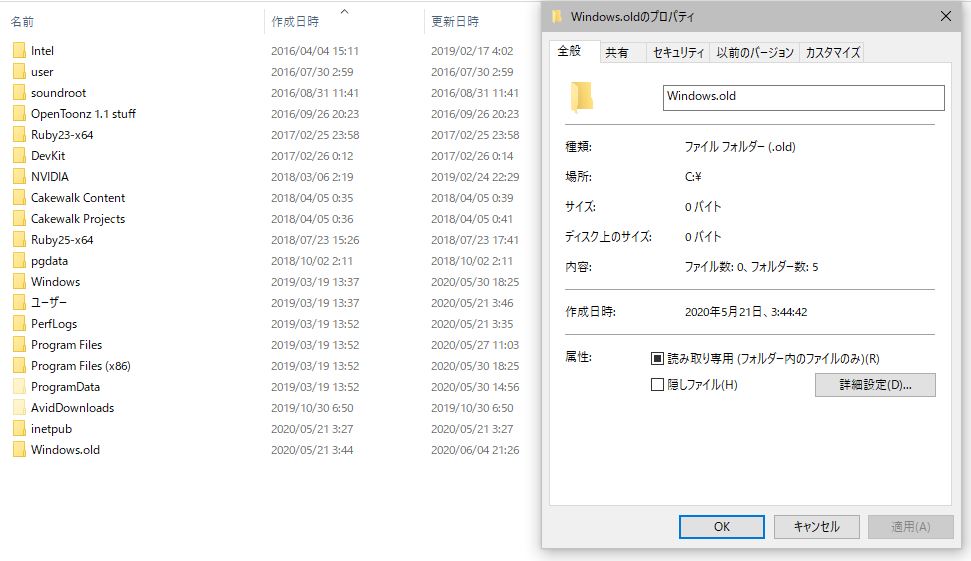
『更新プログラムのアンインストール』あたりが効いたのでしょうか(?)。
エラーが出て、特に何もしていない事になってたはずなんですけどね。
ここは詳しくないのであしからず…。
クリーンインストールをする気満々だったので、本当に気が楽になりました。
再起動後も一応今の所ちゃんと動いています。回復ドライブも作成しました。
ただ、今回の復旧は偶然要素がかなり強いので、引き続きパソコンのバックアップ等をしっかりしていきたいと思いました。ひとまず復元ポイントを作成しました。
VSTプラグインの一覧もスクリーンショットを撮って記録しておきました。
DAWの設定の保存も行いました。
普段から、万が一再インストールが必要になった時にも対応出来るように、ある程度定番プラグインを決めておいたほうが良いかもしれませんね。
Cドライブは同じ容量のSSDに丸ごとクローンを取ることにしました。
以上、パソコンが窮地に陥ったところからの偶然の復旧というお話になりました。
・今回学んだポイント(まとめ)
一応ざっくり今回のまとめです。
①パソコンが起動しなくなったので不良セクタがないか調べた。
②不良セクタがあったので、デュプリケーターでCドライブのクローンを作って換装した。
③インストールメディアから復旧系の機能を試してみると、動くようになった。
こんな感じでした。
なにかの参考になれば幸いです。
※この記事は動作を保証するものではありません。
パソコンの復旧操作等は自己責任でお願いします。
※なにか間違っている記載などありましたら @so_meru
までご指摘のリプを頂けると助かります。
が気になっていて、ヘッドフォンのレンタルサービスはないかな~と思って、『MDR-M1ST レンタル』でググったらこのサービスを見つけました。